上の子どもがYouTuberになりたいと言い出したので、私の持っているiPad miniを貸して動画制作に取り組ませてみました。iPadの動画編集アプリiMoveは、使い方も簡単なうえそれなりの機能を有していることから、子どもが動画編集を学ぶには大変よいツールです。
今回はそんな子どもにYouTube動画を作らせる意義と、実際に作らせてみた過程についてレポートしていきます。

Apple iPad (10.2インチ, Wi-Fi, 32GB) – ゴールド
【amazonで購入】 【楽天市場で購入】
今やYouTuberは小学生のなりたい職業ランキング第1位。
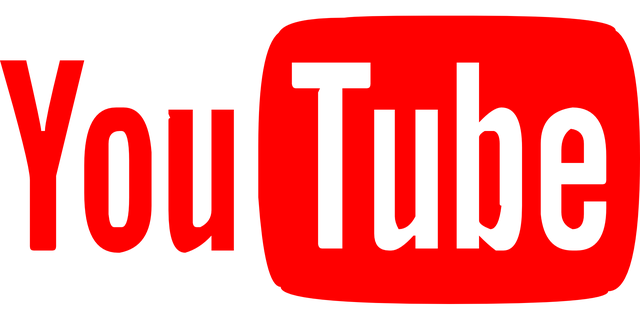
ここ数年、小学生のなりたい職業ランキングで常に上位に君臨しつづるYouTuberですが、例に漏れず我が家の小3男児もまた『将来なりたい職業』としてYouTuberをあげるようになりました。とある日の宿題の日記には、YouTuberになったらどんな動画を上げるか、チャンネル名はどうするかなどが事細かに記載されていて、ついつい「こういう時期ってあるよな〜」とニヤニヤしてしまいます。
そういう気持ちは大いにわかります。ヒカキンやはじめ社長など、人気のYouTuberは皆本当に楽しそうで、見ているこちらまで夢が伝わってくるんですよね。昔で言うプロ野球選手とか、芸能人みたいな位置づけなのでしょう。
親としては、YouTuberは諦めてほしい夢ランキングナンバーワン?
全国で非常に多くの小学生を魅了するYouTuberという職業ですが、実際になろうとすると非常に狭き門です。いえ、正確にはなろうと思えば誰でもなれます…動画を作りYouTubeにアップして、YouTuberを名乗ればいいだけのですから。
けれども実際にそれでお金を稼ぎ生活するとなると、途端にハードルが上がるわけです。そして例え一時期収入が得られるようになったとしても、その先何十年と変わらず収入を得続けることができるかどうかも分かりません。
加えて世間一般では「職業」と言われる大多数を占める“勤め人”からすると、YouTuberの収入のシステム自体が理解しづらく、どうも『あやしい職業』として認識されがちです。そのため子どもに勧めたくない、むしろYouTuberになる夢を諦めてほしいという親が大半を占めるのではないかと思います。
むしろYouTuberを勉強させてみようか。

YouTuberになりたい上の子どもは現在小学3年生。だからこそ、今のうちに体験させてみようかなと思いました。
せっかく「何かやりたい」と言っている子どもに対して頭ごなしに否定するのもどうかと思いますし、YouTuberがどんなものか体験していく中で学べることも多いかなと感じたのです。そして将来、YouTube1本で食べていけることはないにしても、まさに今私がやっているブログと同じような感覚で副業として細々続けていけるようになるかもしれませんし、仕組みを理解すれば例えYouTubeが廃れたとしても、他の媒体を通じて似たことができるようになるかもしれません。
そんなわけで、私が使っているiPad miniを使い、上の子どもにYouTube動画の作成を体験してもらいました。
動画を作らせることの狙い。
動画作りはそんなに簡単ではないことを学ばせたい(決して楽しくないということではない!)
YouTube動画を見ているととても楽しそうで、ついつい「自分でも結構簡単にできるんじゃない?」と思いがちですが、実際にはその楽しそうな動画の裏にとてつもない努力が隠されています。辛いのではないのです。
楽しいけど、簡単ではないのです。これはなにもYouTuberに限ったことではないのですが。そういう“がんばって得られる楽しさ”を感じてもらいたいと思いました。
平日昼間、何か熱中できるものを与えたい。
平日の昼間、上の子どもは大抵テレビでYouTubeを見ています。ブロックで遊んだり本を読んだりもなくはないのですが、ほとんどはYouTube垂れ流し状態です。
そのような中、何かしら熱中できるものを作ってほしいという願いがあります。いろんな段階を踏んで制作物を完成させる、そんな楽しみを味わってほしいのです。
デバイスの操作に精通してほしい。
iPad miniで動画を制作するとなると、iPad miniの様々なアプリケーションを活用しなければなりません。主だったアプリケーションはiMoveになりますが、その使い方を知っているだけでも、今後色々な場面で役立つことがあるかもしれません。
何よりデバイスの新しい機能に対して抵抗なくチャレンジできるようになること、自身でその使い方をあれこれ試せるようになること、そしてGOALに向けて何が足りないのかを考えられるようになることがとても大事なのではないかと考えています。
ネットに公開していいボーダーラインを知ってほしい。
今の段階ではまだネットにアップすることは考えていません。けれども実際にネットにアップすることを想定して動画制作に取り組ませることで、ネットに公開していいボーダーラインを学ぶことができるのではないかと考えています。
例えば家族の顔は出さないようにする、声はボイスチェンジャーかテキスト読み上げアプリで代替するなどの他に、部屋の形や間取り、窓の外の景色で家がバレてしまう可能性も考慮しなければいけません。子どもが大きくなったときに、SNSなどインターネットを取り巻く環境がどう変化するかはまだわかりませんが、プライバシー保護について今から勉強しておくことは決して無駄ではないはずです。

使用するアプリケーション。
iMove:動画編集の基本を学ぶならこれ。
言わずと知れた、iOSの誇る動画編集アプリです。使い方も簡単ですし、下手にApp Storeからダウンロードするアプリのように広告が挟まったり課金を迫られる心配もありません。
というか、子どもに試しに動画を作らせる程度なので、まずはここからで十分です。何度か制作してみて、どうしても足りない機能がある、もっとこうしてみたいという要望が出てきたら、また新しい動画編集アプリを検討してみようかと思います。
読み上げ「ゆっくり棒読みトーク」:iPadでゆっくり実況を作る必須アプリ。
子どもにも大人気の「ゆっくり実況」の音声が手軽に作れるアプリです。テキストを入力するだけで簡単にゆっくりの声に喋らせることができます。
動画を制作するのでなくても、単にゆっくりに喋らせるだけでも結構楽しめます。
小学生でも簡単に作れるゆっくり動画。
動画を撮る。

まずはカメラで動画を撮影します。はじめから10分も20分もする動画にしようとすると飽きてしまうこともありますので、まずは1〜2分くらいからスタートです。
「面白いものがないと撮れない」と言うのですが、まずはとにかく1分程度の動画をひたすら何度も撮影させます。撮影しないと始まりませんので。
猫の寝ているところ、蛇口から水が出ているところ、お風呂の栓を抜いたところ、砂時計の砂が落ちるところなど、とにかくなにかしら撮った方がいいでしょう。作りはじめは何が面白いのか、何が作りやすいのかまったく分かりません。
だから、動くものはなんでもまずは撮ってみるのです。
動画を選定。
次に撮った動画の中で何を使うのか決めます。2〜3個の動画を組み合わせることを考えてもいいのでしょうが、まずは1つの動画を使うところからスタートです。
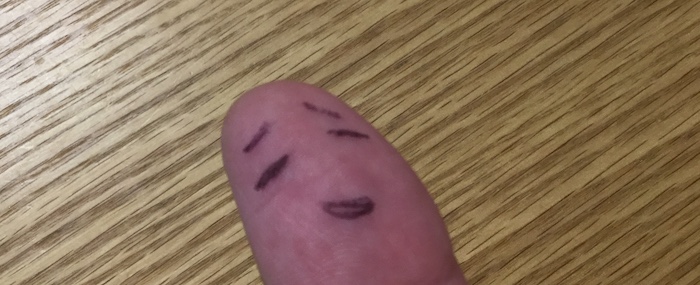
何か思いついたようです。人の指に何か描き始め、改めて動画を撮り始めます。
読み上げ「ゆっくり棒読みトーク」でアナウンスを作る。
次に“ゆっくり”の音声を制作します。テキストを入力すると、そのテキストを読み上げてくれるのです。
iPadのテキスト入力はローマ字が基本ですが、あいうえお順で入力することも可能です。ローマ字は小学3年生で習ってるはずなのですが、上の子どもは頑に日本語入力を主張していました。
なお、棒読みトークは動画で保存しなければいけないようです。
iMoveで編集する。
まずは簡単な編集からです。撮影した動画に音声を加えます。
他にも動画の分割、複製、スピードの調整など、子どもが作るには十分すぎるほどの機能が備えてあります。詳しくは公式ホームページをはじめ様々なサイトや動画で紹介されていますので、ぜひそちらを参考にしていただければと思います。
完成した動画を楽しむ。
結局のところ20秒程度のものになりました。多少入れ知恵しましたが、一度完成してしまえば次からはどんどんハードルが低くなっていきます。
すでに彼は次の制作に取り掛かったようで、一生懸命に猫の動画を撮っています。1度覚えたことを、今度は自分だけでやってみようと思ってもらえたのはとても嬉しいです。
願わくばこの気持ちが長続きしますように。

iPad miniを使って子どもに簡単YouTube動画を作らせてみたまとめ。
上の子どもがYouTuberになりたいと言い出したので、せっかくの機会なので一緒にYouTube動画の制作を体験してみました。将来本当にYouTuberになるかどうかはともかく、YouTube動画の制作を通して様々なことが学べるかと思い挑戦してみたのですが、これがなかなか面白いのです。
制作したのは20秒程度の簡単なものでしたが、少しずつ時間を伸ばしていったり、また複数の動画を組み合わせたり、どんな動画が面白いかなど子どもと一緒に研究するのも楽しいかもしれません。今回はiPad miniを使った動画制作でしたが、動画制作においてルールも制限もないですから(もちろん人に迷惑をかけたり不快にさせることはNGですが)、色々と試してみるといいでしょう。
是非とも皆さまもチャレンジしてみてはいかがでしょうか。
コメント